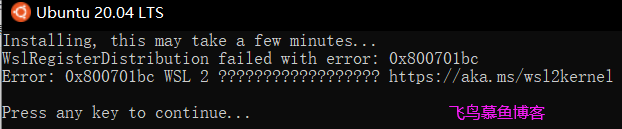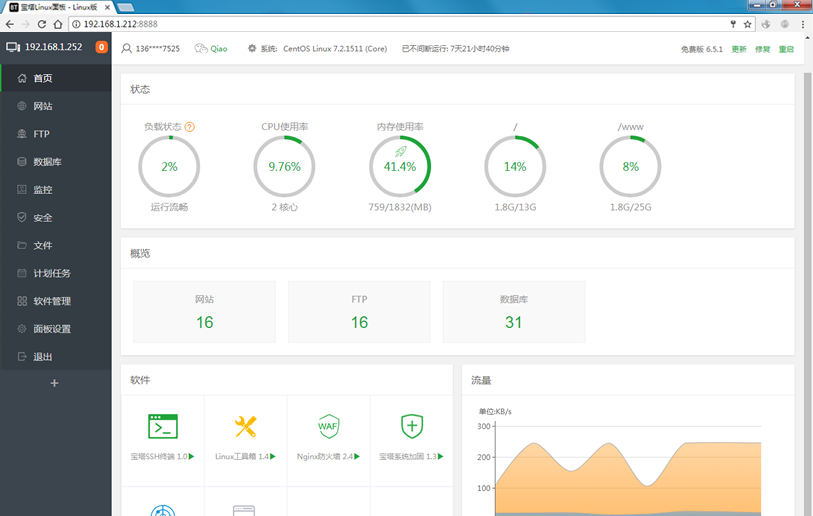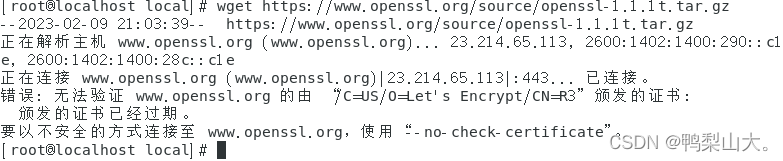养成好习惯是储存健康,放纵不良是透支生命。我们一生之中,要牢记和要忘记的东西一样多。
wiodows7 以上的版本可以通过自带的远程连接工具来连接 centos 系统的图形桌面,这对一些不熟悉linux命令的小白有很大的帮助,下面我们将以 windows 连接 centos 7系统为例,简单的介绍一下。
windows 连接 centos 系统,无需对win系统作任何的修改或配置,只需要在centos上安装几个组件即可。
centos 配置好代码教程
1、安装桌面,并启动
yum -y groups install "GNOME Desktop" #安装Desktop startx #启动Desktop
如果,如果安装过图形桌面,这一步可以省略
2、配置源
yum install epel* -y
3、安装xrdp
yum --enablerepo=epel -y install xrdp
4、启动XRDP
systemctl start xrdp #启动xrdp systemctl enable xrdp #设置开机启动 xrdp
5、关闭防火墙
systemctl stop firewalld.service
这一步可以不用关闭防火墙,但要开启3389 这几个端口,单独开启方法在文未
6、查看所有开放的端口 (可省略)
注:如果防火墙被关闭,这一步可以省略
netstat -lntp
查看 3389 是否开放,如果未开放,可按文未给出的方法开启!
windows 系统连接 centos
1、win + R 组合键打开运行窗口,并输入 “mstsc”,启动win系统下的远程连接工具
2、输入centos 系统的 ip 地址,以及用户名即可,连接
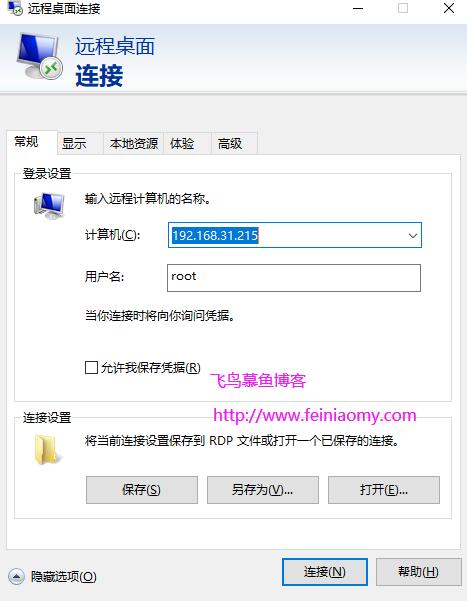
PS:centos7 开放与关闭端口命令
注:以下命令只有在防火墙开启的情况下才有效果,否则会提示 “FirewallD is not running”错误
1、开启端口命令
firewall-cmd --zone=public --add-port=3389/tcp --permanent #开启3389端口
2、关闭端口命令
firewall-cmd --zone=public --remove-port=3389/tcp --permanent #关闭3389端口
3、防火墙配置立即生效
firewall-cmd --reload
其它防火墙命令,请参考本博客相关文章!
本文windows远程连接centos图形桌面的方法到此结束。一个人只有亲眼看到自己伤疤的时候才知道什么是痛,什么是对与错小编再次感谢大家对我们的支持!